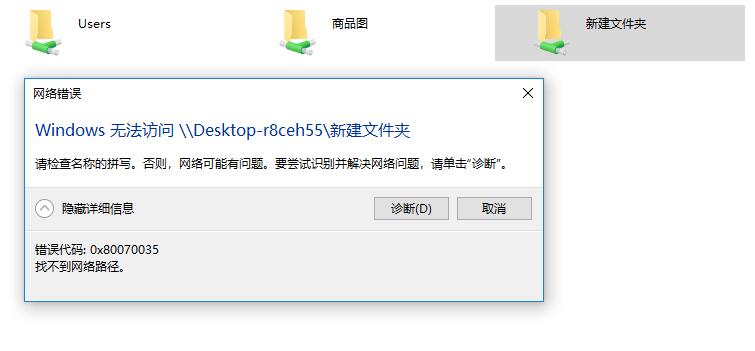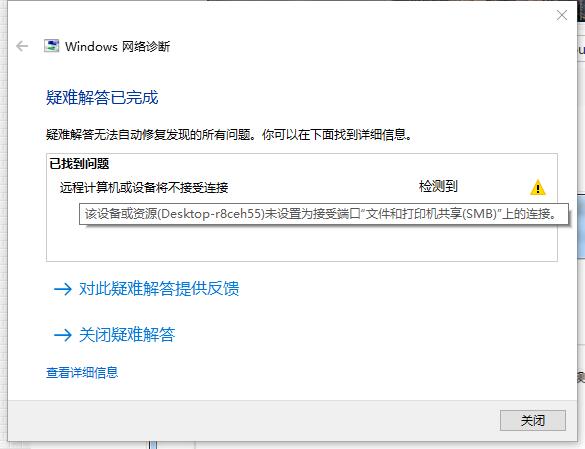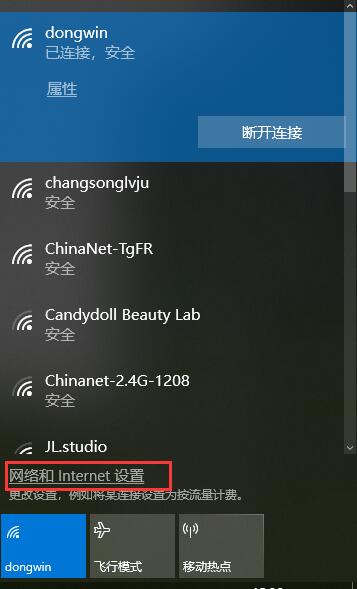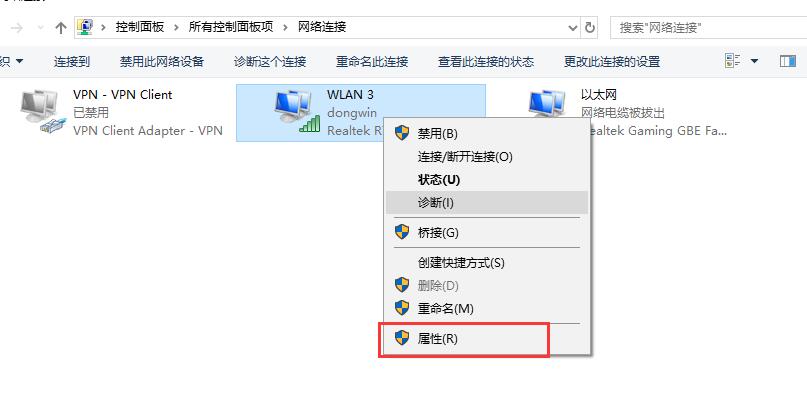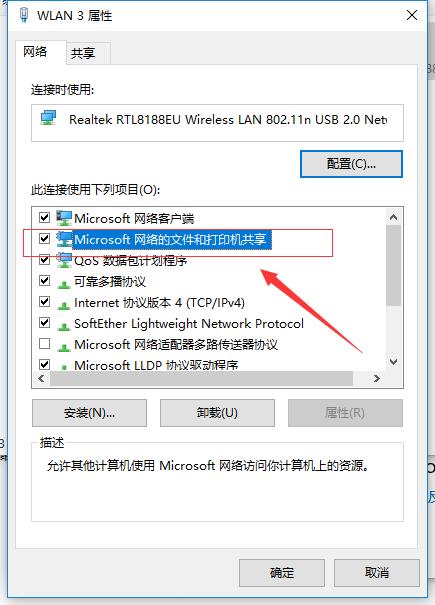win10使用技巧_win10网络共享文件夹出现错误无法访问如何解决?
win10系统共享文件夹时在资源管理器中的网络里能够看到所共享的文件夹,但在打开文件夹时却出现 Windows无法访问 \\Desktop-r8ceh55\新建文件夹 请检查名称的拼写。否则,网络可能有问题。要尝试识别并解决网络问题,请单击“诊断”的错误提示,怎么也进不了共享的文件夹里。
可以确定的是共享文件夹权限设置正确,相关的服务也已经启动了。那会是什么问题呢?下面IT技术资料分享网就给大家分享解决方法。
展开查看详细信息,我们可以看到 错误代码:0x80070035,找不到网络路径 的错误提示。
通过点击诊断,windows疑难解答找到了问题 “远程计算机或设备将不接受连接”,这个问题说法有点笼统了,还是没法准确定位。因为其他的情况也可能出现这个问题,参考 win7远程计算机或设备将不接受连接导致IE无法上网怎么办?(win10中也可能会出现)
不过当把鼠标挪到“远程计算机或设备将不接受连接”这串文字上时你会发现还有另外的一长串文字提示“该设备或资源(Desktop-r8ceh55)未设置为接受端口“文件和打印机共享(SMB)”上的连接。”
这个才是关键的问题描述。通过网上各种查找资料发现,原来是当前网络对应的网络适配器“Microsoft 网络的文件和打印机共享”这个属性没有勾选上,导致出现共享文件夹无法打开的问题。
所以,我们只需把当前网络适配器的“Microsoft 网络的文件和打印机共享”这个属性勾打上就可以了。
如小编用的是无线网络,是通过无线网络共享文件夹的,因此就要找无线网络适配器并将该属性勾选上就可以了。
点击右下角的无线网图标,选择“网络和Internet设置”。
点击左侧的 WLAN ,在右侧的“相关设置”中找到“更改适配器选项”。
点击进入,这里就罗列了所有的网络适配器,可以看到当前已连接网络的无线网络适配器“WLAN 3”
右键点击“WLAN 3”图标,选择“属性”
在属性中第二条就是“Microsoft 网络的文件和打印机共享”选项,将前面的勾打上,确定退出。
再次打开共享的文件夹就会发现能够访问正常了。
如果你用的是有线网络,那就要找以太网适配器进行调整。
对于这个选项默认的情况下会勾选上的,至于为什么会出现前面的勾去掉了,可能是在优化电脑时把它给优化了。小编记得之前共享文件夹时都是正常的,也就是突然某一天出现了这个问题。
补充:
如果以上解决不了问题的话可以再考虑以下的方法,打开注册表编辑器,定位至
“HKEY_LOCAL_MACHINE\SYSTEM\CurrentControlSet\Services\LanmanWorkstation\Parameters”找到“AllowInsecureGuestAuth”,如果没有,就新建一个DWORD(32)项重命名为“AllowInsecureGuestAuth”,设为“1”,确定并重启电脑解决问题。
IT技术资料分享-个人整理自互联网 本文为IT技术资料分享网原创,转载请注明出处
| 上一篇: 企业网站新站如何做好SEO优化工作? | 下一篇: [转载] 2019大学就业前景好的10大专业排名 |